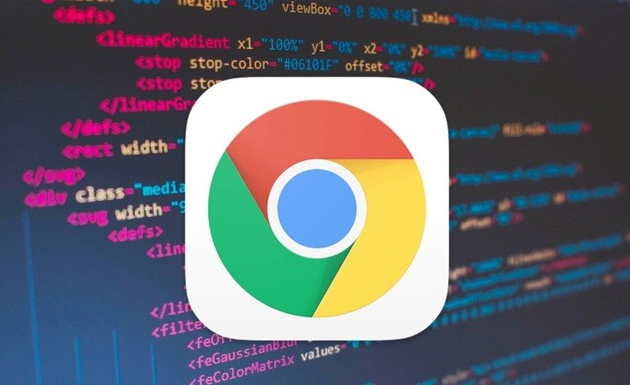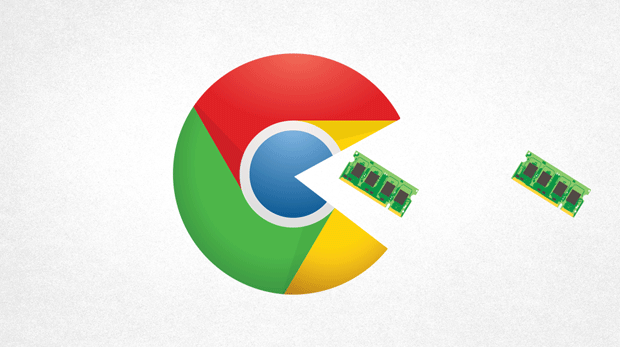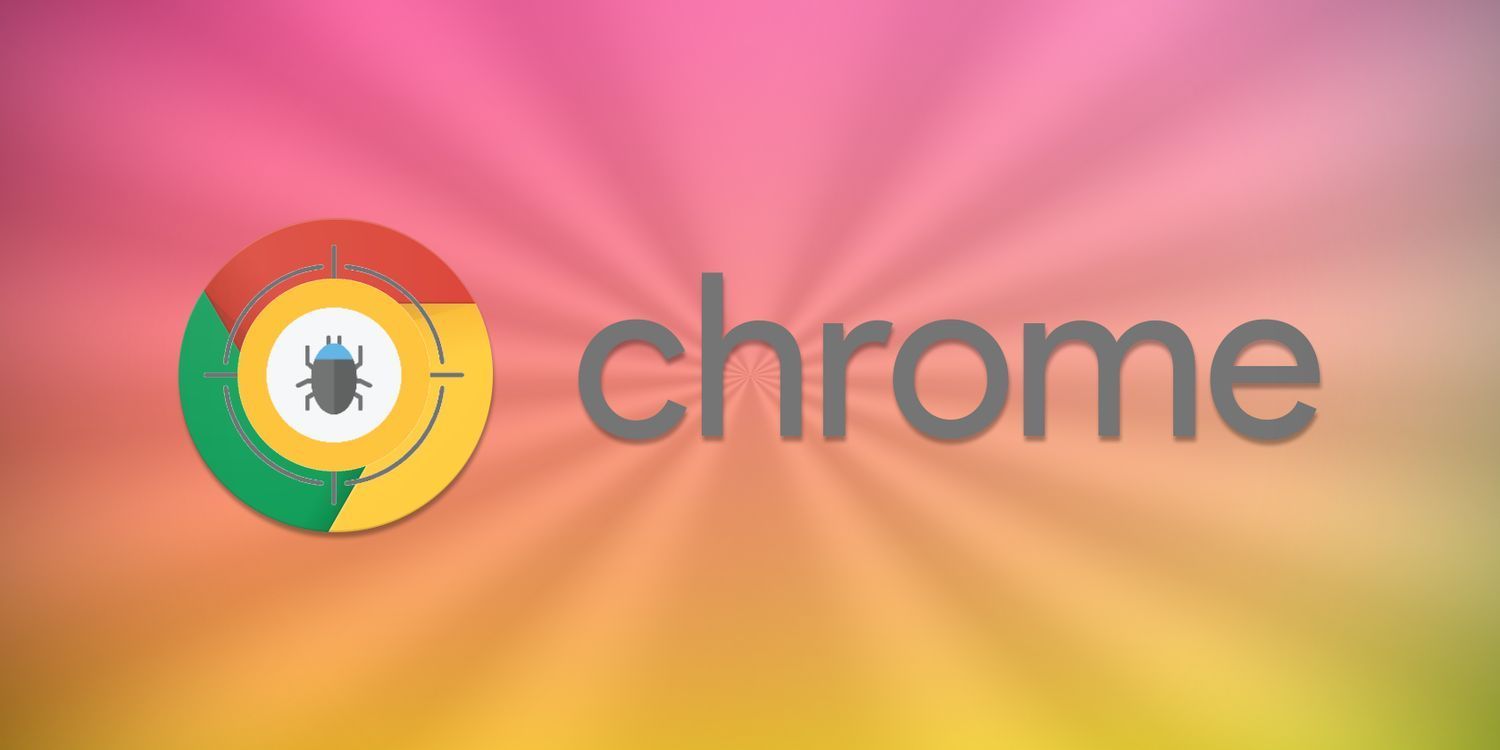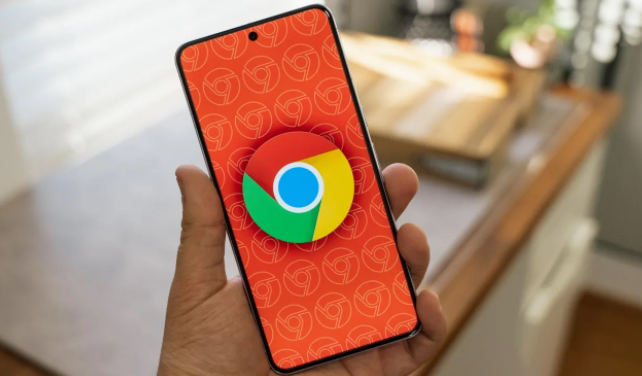详情介绍

一、通过扩展程序管理页面设置
1. 打开扩展程序管理页面:点击浏览器右上角拼图形状的扩展管理器图标,选择“管理扩展程序”。或者在地址栏输入`chrome://extensions/`并按回车键,进入扩展管理页面。
2. 查找目标插件:在扩展列表中找到要限制后台运行的插件。可以通过顶部搜索栏快速查找特定的扩展。
3. 调整插件设置:点击插件右侧的详细信息按钮(三个垂直点),查看更多选项。在这里,您可以找到与后台运行相关的设置选项,如关闭该插件的“在后台运行时允许”等类似权限,或者直接禁用该插件的后台活动权限。
二、使用任务管理器监控和限制
1. 打开任务管理器:在Windows系统中,可以同时按下Ctrl+Shift+Esc组合键打开任务管理器;在Mac系统中,可以通过点击菜单栏中的“应用程序”,然后选择“活动监视器”来打开类似的任务管理工具。
2. 查找插件相关进程:在任务管理器中,切换到“进程”或“应用”标签页,查找与要限制的插件相关的进程。这些进程的名称可能与插件的名称相似,或者可以通过查看进程的描述来确认。
3. 结束插件进程:选中要限制的插件进程,然后点击“结束任务”或“强制退出”按钮,即可终止该插件的后台运行。需要注意的是,这种方法只是暂时结束了插件的当前后台进程,如果插件有自动重启或重新加载的机制,可能需要进一步设置来彻底限制其后台运行。
三、调整浏览器设置以限制插件后台运行
1. 进入浏览器设置:点击右上角的三个点图标,选择“设置”选项,进入浏览器的设置页面。
2. 查找相关设置选项:在设置页面中,可能需要根据不同的浏览器版本和操作系统,查找与插件后台运行相关的设置选项。通常可以在“隐私和安全”“高级”等部分找到相关的设置。
3. 修改设置以限制插件:根据找到的设置选项,进行调整以限制插件的后台运行。例如,可以取消勾选某些允许插件在后台运行的选项,或者设置更严格的权限控制,防止插件在后台未经授权地运行。